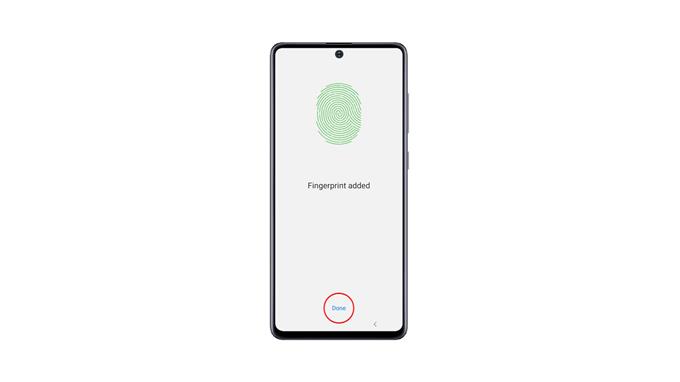I denne opplæringen lærer du hvordan du legger til fingeravtrykk på Samsung Galaxy A51 og hvordan du aktiverer en slik funksjon, slik at du kan låse opp enheten ved hjelp av fingeravtrykk. Biometri er blant de mest praktiske måtene å låse opp smarttelefonene dine. Les videre for å lære hvordan du bruker det på telefonen.
Når den er aktivert, kan du låse opp telefonen ved hjelp av fingeravtrykk. Samsung la til Biometrics som en av sine sikkerhetsfunksjoner, som lar brukerne låse opp enhetene sine med ansikt eller fingeravtrykk. Disse funksjonene gir faktisk god sikkerhet og komfort, ettersom fingeravtrykksskanning bare tar et sekund eller to.
Legg til fingeravtrykk på Galaxy A51
Registrering av fingeravtrykk på Galaxy A51 er ganske enkelt og greit. Slik gjør du det:
1. Trekk opp app -skuffen, og se etter Innstillinger -appen. Trykk på den for å åpne Innstillinger -siden.
2. Rull ned for å finne Biometri og sikkerhet. Når den er funnet, klikker du på den.
3. Trykk på Fingeravtrykk, og angi sikkerhetslåsen for å bekrefte identiteten din.
4. Trykk på Legg til fingeravtrykk for å registrere en utskrift. Følg nå instruksjonene på skjermen for å registrere fingeravtrykket ditt.
5. Når du har registrert fingeravtrykket ditt, trykker du på Ferdig.
6. Hvis du vil aktivere opplåsing av fingeravtrykk, går du tilbake til hovedsiden for innstillinger. Se etter Låseskjerm og trykk på den.
7. Trykk på Skjermlåstype, og angi sikkerhetslåsen.
8. Trykk nå på bryteren ved siden av fingeravtrykk for å aktivere funksjonen.
Nå som du har aktivert det, kan du låse opp Galaxy A51 ved hjelp av fingeravtrykket ditt. Selv om du også kan bruke den andre sikkerhetslåsen du har konfigurert.
Vi håper at denne enkle opplæringsvideoen kan være nyttig.
Vennligst støtt oss ved å abonnere på vår YouTube -kanal. Takk for at du leste!
RELEVANTE INNLEGG:
- Slik aktiverer du strømsparingsmodus på Samsung Galaxy A51
- Slik aktiverer du utvikleralternativer på Samsung Galaxy A51
- Slik tilbakestiller du en Samsung Galaxy A51